Reklāma
Lielākā daļa no mums saņem pārāk daudz mobilo paziņojumu. Tie izrauj mūs no fokusa un liek mums pastāvīgi pārbaudīt savus tālruņus. Tas ir kaitinoši mums un divtik kaitinošiem cilvēkiem, ar kuriem mēs esam kopā. Tērzēšanas lietotnes ir viens no lielākajiem pārkāpējiem, taču paziņojumiem nav jābūt problēmai.
Šim nolūkam apskatīsim iebūvētās vadības ierīces, kas paredzētas paziņojumu saņemšanai galvenajām ziņojumapmaiņas lietotnēm. Proti, WhatsApp, Telegram un Facebook Messenger. Mēs arī pārskatīsim, kā izmantot gan Android, gan iOS paziņojumu vadīklas citām lietotnēm, kas var jūs kaitināt.
Paziņojumu pārvaldība operētājsistēmā Android
WhatsApp operētājsistēmā Android
Programmā WhatsApp pieskarieties trīs punktiem Izvēlne pogu un izvēlieties Iestatījumi > Paziņojumi.
Šeit jūs atradīsit dažādas iespējas. Tie ir sadalīti divās galvenajās virsrakstā: Ziņojumu paziņojumi un Grupas paziņojumi. The Ziņa iestatījumi ir paredzēti sarunām viens pret vienu, kamēr Grupa ir paredzēts grupu tērzēšanai.

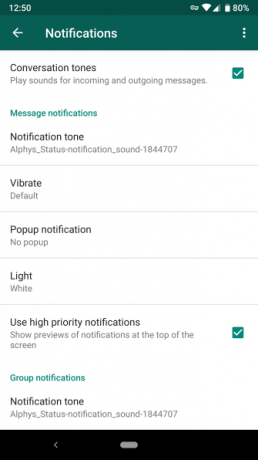
Katrā no tiem atradīsit šādus iestatījumus:
- Paziņojuma signāls: Izvēlieties skaņu, ko atskaņot ienākošajiem ziņojumiem. Iespējams, vēlēsities to mainīt, lai to atšķirtu no SMS vai citiem paziņojumiem. Izvēlieties Nav par klusumu.
- Vibrēt: Izslēdziet vibrāciju vai mainiet no Noklusējums uz Īss vai Gari.
- Uznirstošais paziņojums: Izvēlieties, vai WhatsApp rādīt uznirstošo logu virs pašreizējās darbības, kad tiek saņemts ziņojums. Varat to vienmēr izslēgt vai ieslēgt, vai izvēlēties rādīt to tikai tad, kad ekrāns ir ieslēgts vai izslēgts.
- Gaisma:Izvēlieties LED gaismas paziņojumu krāsu Kā pielāgot LED paziņojumus savā Android ierīcēJa jūsu Android tālrunī vai planšetdatorā ir LED paziņojumu indikators, šī lietotne palīdzēs jums to pielāgot atbilstoši savām vēlmēm. Lasīt vairāk , ja jūsu ierīcei tāda ir.
- Izmantojiet augstas prioritātes paziņojumus: Iespējojiet šo, lai statusa joslā rādītu ziņojumu priekšskatījumus, tiklīdz tie tiek saņemti, un saglabātu tos paziņojumu paplātes augšdaļā.
Zem tiem varat mainīt Zvana signāls un Vibrēt ienākošo zvanu iespējas, ja vēlaties zvanīšanai izmantojiet WhatsApp WhatsApp balss zvans: viss, kas jums jāzinaPopulārā tūlītējās ziņojumapmaiņas lietotne WhatsApp beidzot ir laidusi klajā jaunu balss zvanu pakalpojumu, kas ļauj lietotājiem veikt tālruņa zvanus, izmantojot internetu. Lasīt vairāk . Ja, nosūtot ziņojumu, nevēlaties dzirdēt lietotnes skaņas, piemēram, "pop", noņemiet atzīmi no izvēles rūtiņas Sarunu toņi virsotnē. Varat arī pieskarties Izvēlne piekļūt Atiestatīt paziņojumu iestatījumus un sāciet no jauna.
Šie iestatījumi pēc noklusējuma attiecas uz visām tērzēšanas sarunām, taču varat tos ignorēt konkrētam pavedienam. Atveriet sarunu un pieskarieties Izvēlne > Grupas informācija. Krāns Pielāgoti paziņojumi lai pielāgotu tās pašas iepriekš minētās vadīklas šai konkrētajai tērzēšanai. Izmantojiet Izslēgt paziņojumus slīdni, lai apklusinātu paziņojumus uz astoņām stundām, nedēļu vai gadu.

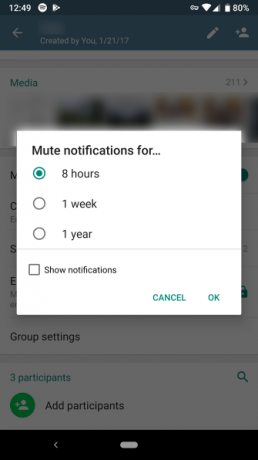
Telegramma operētājsistēmā Android
Vai jūs dod priekšroku Telegram, nevis WhatsApp WhatsApp vs. Telegram: kura ir labāka ziņojumapmaiņas lietotne?Cīņā par labāko ziņojumapmaiņas lietotni operētājsistēmā Android, kurš uzņemsies kūku: WhatsApp vai Telegram? Lasīt vairāk ? Izvērsiet kreiso izvēlni un izvēlieties Iestatījumi > Paziņojumi un skaņas lai to pielāgotu.
Tāpat kā WhatsApp, jūs redzēsit šos paziņojumus Ziņojumu paziņojumi privātpersonām un Grupas paziņojumi grupu tērzēšanai. Lielākā daļa no tiem ir tādi paši kā WhatsApp iepriekš. Telegram ir unikālas opcijas Ziņojuma priekšskatījums un Svarīgums.


Atspējot Ziņojuma priekšskatījums, un jūs neredzēsit ziņojuma saturu bloķēšanas ekrānā. Izmantojiet Svarīgums atlasītāju, lai izvēlētos no Android četriem prioritātes līmeņiem Oreo un jaunākās versijās, par kurām mēs runāsim tālāk.
Telegram sniedz jums vairāk iespēju nekā WhatsApp. Ritiniet uz leju un varat izslēgt dažādus Paziņojumi lietotnē, mainiet balss zvanu zvana signālu un atspējojiet paziņojumus, ko Telegram nosūta, kad pievienojas kāda no jūsu kontaktpersonām. Jūs atradīsiet Atiestatīt visus paziņojumus apakšā, lai sāktu no jauna.


Facebook Messenger operētājsistēmā Android
Programmas Facebook Messenger augšējā labajā stūrī pieskarieties savam profila attēlam un izvēlieties Paziņojumi un skaņas. Šeit atradīsit līdzīgu vadīklu kopu iepriekš minētajām lietotnēm. Varat atspējot paziņojumu priekšskatījumus, izslēgt skaņu, gaismu vai vibrāciju, kā arī mainīt skaņu un zvana signālu.
Diemžēl Messenger neļauj pielāgot atsevišķas tērzēšanas sarunas, izņemot paziņojumu izslēgšanu. Pieskarieties Informācija ikonu tērzēšanas augšējā labajā stūrī un izvēlieties Paziņojumi tā darīt.



Vai zinājāt, ka varat pat izmantojiet Facebook Messenger bez Facebook konta Kā lietot Messenger bez FacebookLietotne Messenger bez Facebook konta vai pieteikšanās ir vienkārša. Šim procesam ir tikai jāinstalē lietotne un tā jākonfigurē. Lasīt vairāk ?
Android vispārīgās paziņojumu vadīklas
Atvērt Iestatījumi > Lietotnes un paziņojumi > Skatīt visas X lietotnes lai redzētu visas savas lietotnes. Pieskarieties lietotnei un izvēlieties Paziņojumi lai pielāgotu to, kā tas jūs brīdina. To var izdarīt visām lietotnēm, ne tikai ziņojumapmaiņas lietotnēm.
Android 8 Oreo mainīja paziņojumu darbības veidu Visi jaunie paziņojumu izmantošanas veidi operētājsistēmā Android 8.0 OreoOperētājsistēmas Android 8.0 Oreo paziņojumu kanāli ir jauns jaudīgs veids, kā nodrošināt, ka tālrunis brīdina tikai par prioritāro informāciju. Šeit ir viss par paziņojumu izmaiņām pakalpojumā Oreo. Lasīt vairāk . Oreo un jaunākās versijās katrai lietotnei var būt “kanāli” dažāda veida paziņojumiem.
Piemēram, jūs varat bloķēt Twitch Tiešraides notikumi paziņojumus, bet paturēt tos Plašsaziņas līdzekļi. Pieskarieties paziņojumu kategorijai un varat izvēlēties a Uzvedība (steidzamības līmenis). Jūs atradīsit četrus iestatījumus. Vissteidzamākais atskan skaņu pārraidēs jūsu ekrānā, savukārt visnesteidzīgākais paliek kluss un sakļaujas paziņojumu teknē.


Ne visas lietotnes to atbalsta. Ja atverat lietotnes iestatījumus, kas neizmanto paziņojumu kanālus (vai jums ir operētājsistēma Android 7 Nougat vai vecāka versija), jūsu vienīgā iespēja ir vienkāršs ieslēgšanas/izslēgšanas slēdzis.
Paziņojumu pārvaldība operētājsistēmā iOS
WhatsApp operētājsistēmā iOS
Atveriet WhatsApp un pieskarieties Iestatījumi apakšējā joslā. Izvēlieties Paziņojumi lai piekļūtu attiecīgajai izvēlnei.
Jūs atradīsit līdzīgu ainu kā Android versijai. Varat izvēlēties atspējot paziņojumus ziņojumiem vai grupas tērzēšanas sarunām un mainīt katrai no tām skaņu. Atspējot Rādīt priekšskatījumu ja nevēlaties, lai ziņojuma teksts tiktu rādīts paziņojumos.
Krāns Paziņojumi lietotnē lai piekļūtu vēl dažām opcijām. Šeit jūs varat izvēlēties Baneri, Brīdinājumi, vai Nav paziņojumiem. Baneri parādīt īsu ziņojumu ekrāna augšdaļā, kamēr Brīdinājumi nepieciešama jūsu ievade, pirms tie pazūd.
Šeit varat arī globāli atspējot WhatsApp skaņas vai vibrāciju. Lai mainītu konkrētas tērzēšanas iestatījumus, augšpusē pieskarieties kontaktpersonas vai grupas nosaukumam un pēc tam Pielāgoti paziņojumi.

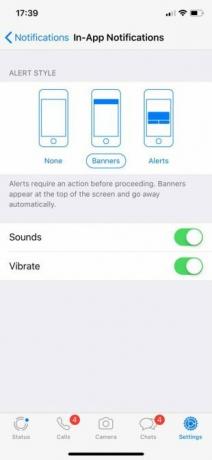
Telegramma operētājsistēmā iOS
Programmā Telegram pieskarieties Iestatījumi apakšā un izvēlieties Paziņojumi un skaņas. Šeit jums būs piekļuve līdzīgai opciju kopai. Gan individuālai, gan grupu tērzēšanai varat izvēlēties, vai rādīt Ziņojumu priekšskatījumi. Atspējot Brīdinājums slīdni, lai pilnībā bloķētu paziņojumus.
Izmantot Skaņa lai izvēlētos jaunu paziņojumu signālu. Atveriet Izņēmumi un jūs redzēsiet visas sarunas, kurās esat iestatījis īpašas paziņojumu opcijas.
Lai izveidotu jaunu izņēmumu, atveriet sarunu, pēc tam pieskarieties tās nosaukumam un izvēlieties Informācija. Atvērtajā lapā pieskarieties Rediģēt augšējā labajā stūrī, un varat izvēlēties jaunu Skaņa kā arī paziņojumu atspējošana.

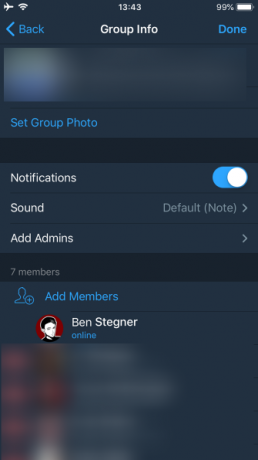
Paziņojumu iestatījumu lapas apakšā varat atspējot skaņas lietotnē un atiestatīt savas opcijas.
Facebook Messenger operētājsistēmā iOS
Facebook Messenger operētājsistēmā iOS ir ļoti līdzīgs iepriekš aprakstītajai Android versijai. Pieskarieties savam profila attēlam augšējā labajā stūrī un izvēlieties Paziņojumi lai piekļūtu tā iestatījumiem. Šeit jūs varat pārslēgties Netraucēt un Rādīt priekšskatījumus. Izvēlieties Paziņojumi pakalpojumā Messenger lai pārslēgtu atsevišķus iestatījumus.
iOS vispārīgās paziņojumu vadīklas
Ja vēlaties mainīt brīdinājumus citai lietotnei, iOS nodrošina veidu, kā pārvaldīt paziņojumus Pārvaldiet iOS paziņojumus savā iPhone vai iPadJūsu iPhone var jums paziņot gandrīz par visu, taču, ja tas netiek atzīmēts, šī funkcija var ātri izkļūt no kontroles. Lūk, kā padarīt paziņojumus atkal noderīgus. Lasīt vairāk . Doties uz Iestatījumi > Paziņojumi un varat ritināt visas tālruņa programmas, kas sūta paziņojumus.
Izvēlieties vienu, un jums būs dažādas konfigurēšanas iespējas. Atspējot Atļaut paziņojumus slīdni, lai pilnībā bloķētu paziņojumus. Ja tas ir pārāk daudz, varat iestatīt Skaņa uz Nav lai tas klusē.
Šajā lapā varat arī paslēpt brīdinājumus no lietotnes, ja uztraucaties par privātas informācijas parādīšanu vietās, kur kāds to varētu redzēt. Ja vēlaties, varat arī mainīt brīdinājuma reklāmkarogus uz Noturīgs tāpēc viņi nepazudīs, kamēr jūs tos neatlaidīsit.

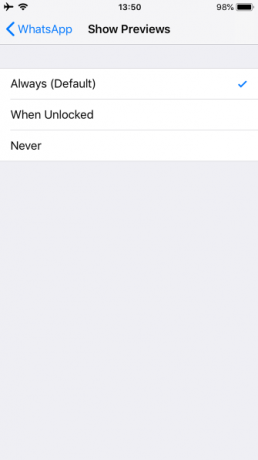
Kontrolējiet savus paziņojumus
Acīmredzot mēs nevaram aptvert katru ziņojumapmaiņas lietotni. Taču gan Android, gan iOS ļauj pielāgot paziņojumus jebkurai lietotnei, ja tās jums sūta pārāk daudz. Neatkarīgi no tā, vai tas ir draugs, kurš jūs apgrūtina ar mēmiem vai nekontrolējamu grupas tērzēšanu, jūs varat kontrolēt, kādus paziņojumus redzat.
Izmantojot pielāgotas skaņas dažādām tērzēšanas sarunām, atspējotus paziņojumus par kaitinošiem pavedieniem un brīdinājuma reklāmkarogus tieši tā, kā vēlaties, tālrunis var būt noderīgāks nekā kaitinošs.
Lai efektīvāk izmantotu tērzēšanas lietotnes, apskatiet dažas lieliskas Telegram funkcijas un labākās WhatsApp funkcijas ikvienam būtu jāzina par.
Un, ja jums ir problēmas ar tērzēšanas paziņojumiem saistībā ar Discord, skatiet mūsu Nesaskaņu padomi un triki 9 nesaskaņu padomi un triki, kas jāzina visiem lietotājiemDiscord lietošana ir vienkārša. Tomēr, izmantojot šos Discord padomus un trikus, jūs varat iegūt vēl vairāk no Discord. Lasīt vairāk kas var palīdzēt.
Bens ir MakeUseOf redaktora vietnieks un sponsorētās ziņas vadītājs. Viņam ir B.S. datorinformācijas sistēmās Grove City College, kur absolvējis Cum Laude un ar izcilību savā specialitātē. Viņam patīk palīdzēt citiem, un viņš aizraujas ar videospēlēm kā mediju.